Daten löschen
In Clockify kannst du Daten manuell in verschiedenen Abschnitten entfernen oder ein Add-on für die Massenlöschung verwenden.
So löscht du Daten, je nach deinem Plan und deinen Anforderungen:
Zeiteinträge löschen #
Wenn du den kostenlosen Plan nutzt:
- Navigiere zum Detaillierten Bericht
- Wähle den Datumsbereich über den Kalender aus
- Klicke auf die drei Punkte neben jedem Zeiteintrag und wähle Löschen
Du musst die Einträge einzeln löschen.
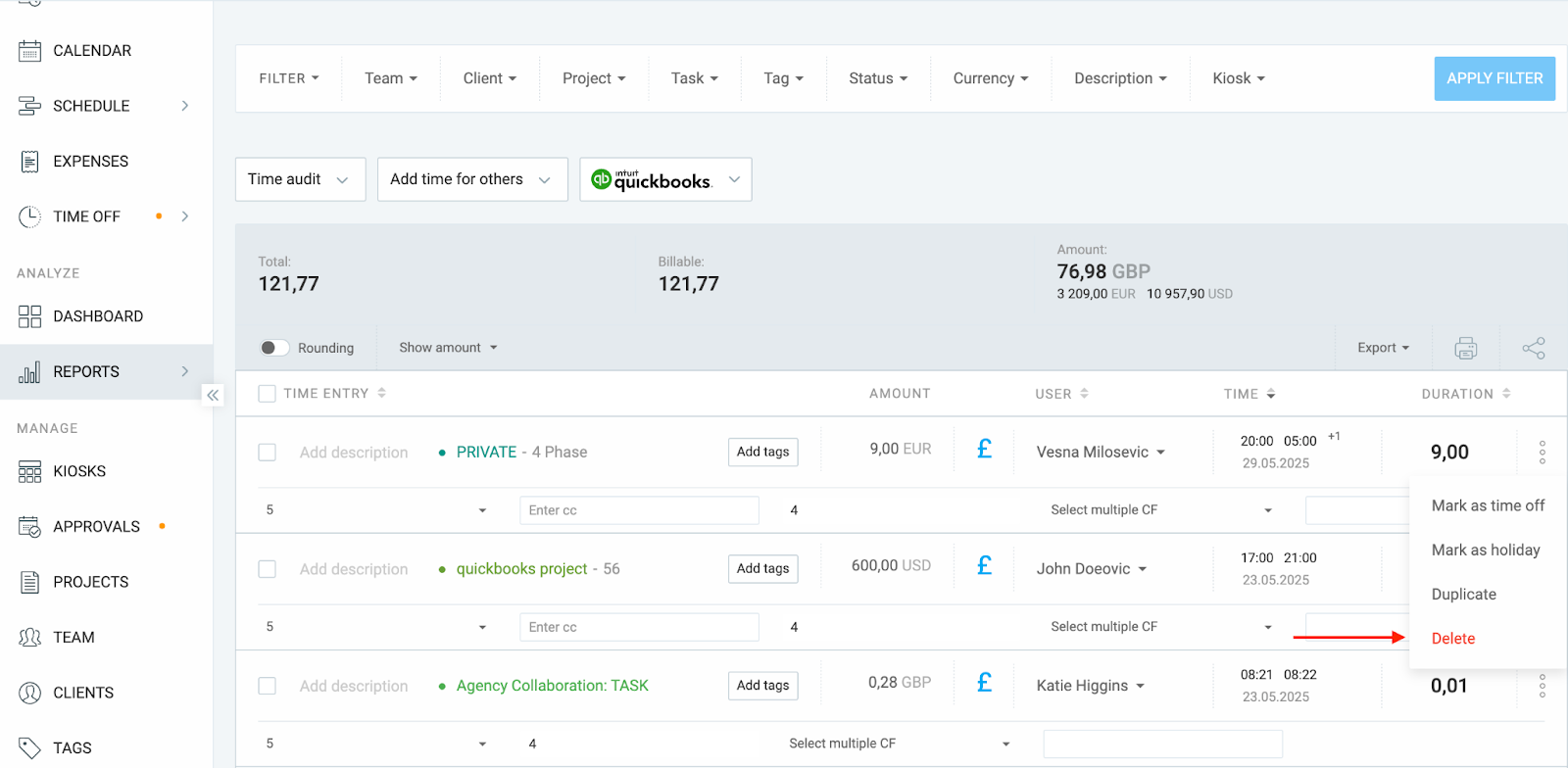
Wenn du einen bezahlten Plan nutzt:
- Navigiere zum Detaillierten Bericht
- Wähle den Datumsbereich über den Kalender aus
- Klicke auf das Kontrollkästchen oben in der Liste neben dem Text Zeiteintrag
- Klicke auf Löschen, um die Einträge in Masse zu entfernen
Dadurch werden nur die auf der aktuellen Seite sichtbaren Zeiteinträge gelöscht. Wiederhole den Vorgang bei Bedarf.
Approved time entries won’t be deleted. You will need to withdraw the timesheet first.
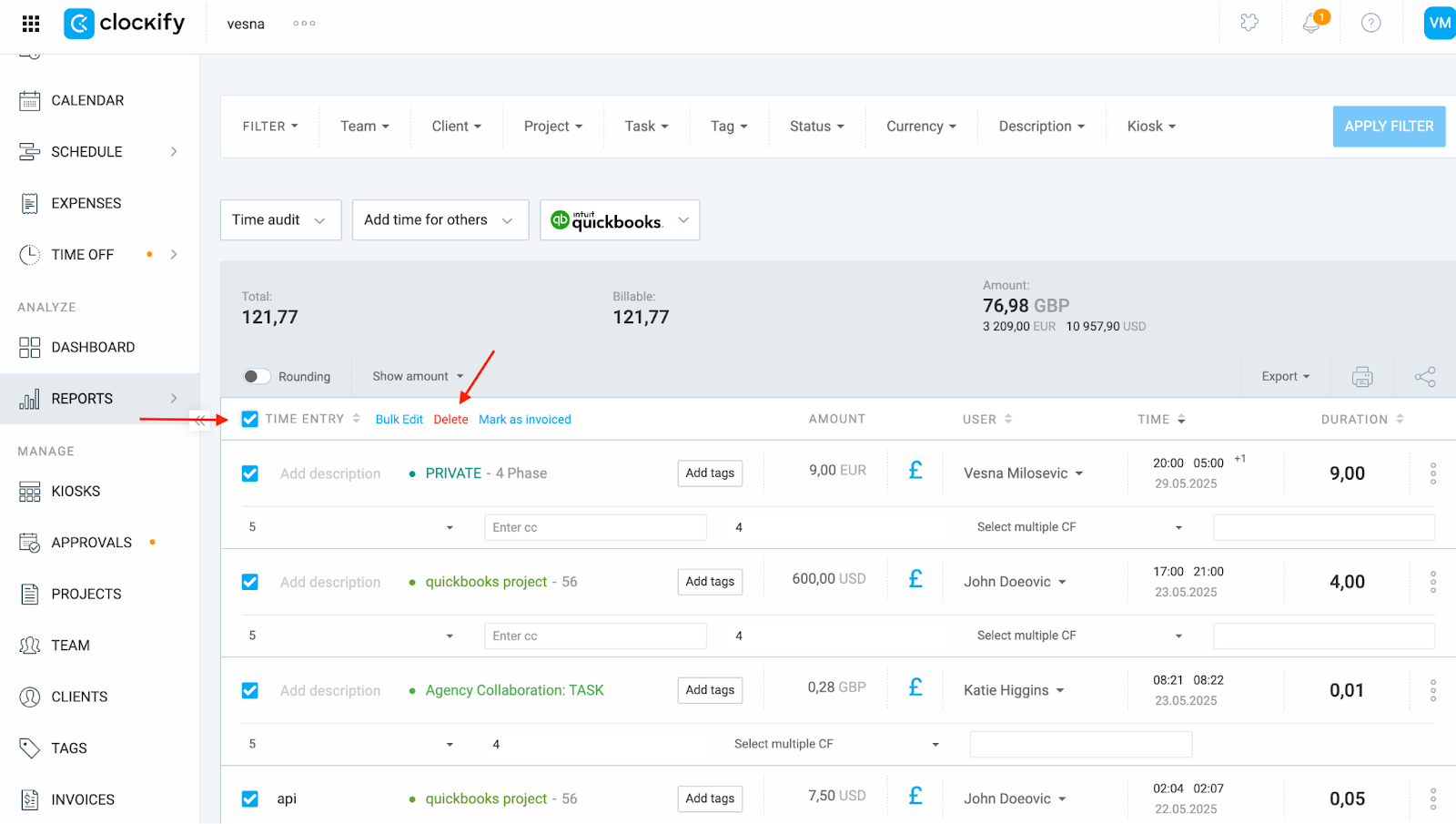
Projekte löschen #
Navigiere über die Seitenleiste zur Seite Projekte.
Kostenloser Plan
Wenn du den kostenlosen Plan nutzt, lösche Projekte einzeln:
- Klicke auf die drei Punkte neben einem Projekt
- Wähle Archivieren und dann Löschen aus
Bezahlter Plan
Wenn du einen bezahlten Plan nutzt, kannst du Projekte in Masse löschen:
- Klicke auf das Kontrollkästchen neben der Spalte „Name“, um mehrere Projekte auszuwählen
- Klicke auf Archivieren first
- Then click Delete to remove them in bulk
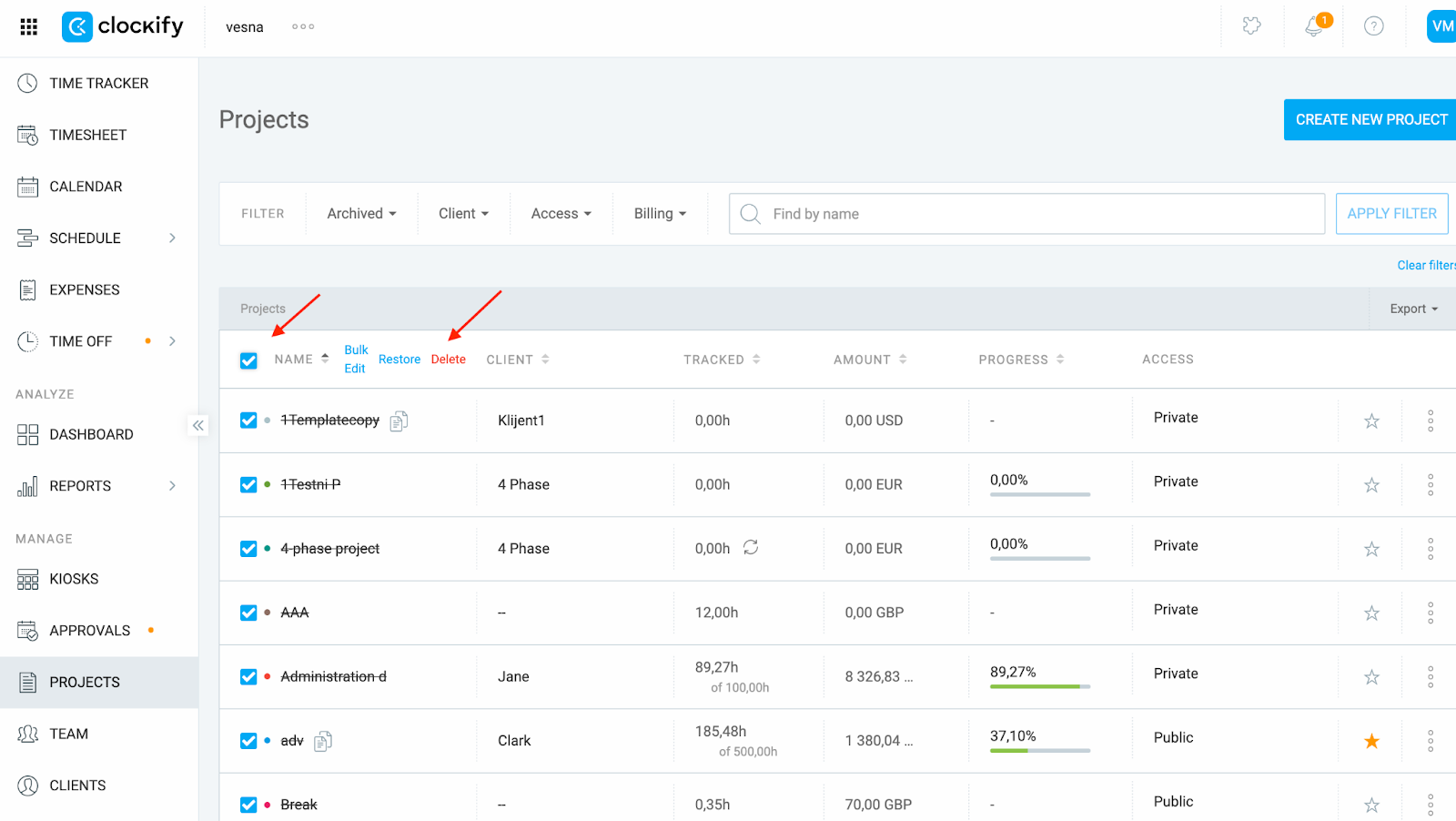
Kunden löschen #
- Navigiere zur Seite Kunden
- Klicke auf die drei Punkte neben dem jeweiligen Kunden
- Wähle zuerst Archivieren und dann Löschen, um die Kunden einzeln zu entfernen
- Wenn du einen bezahlten Plan nutzt:
- Wähle alle Kunden auf der Seite mithilfe des Kontrollkästchens aus
- Klicke auf Archivieren und dann Löschen, um sie in Masse zu entfernen
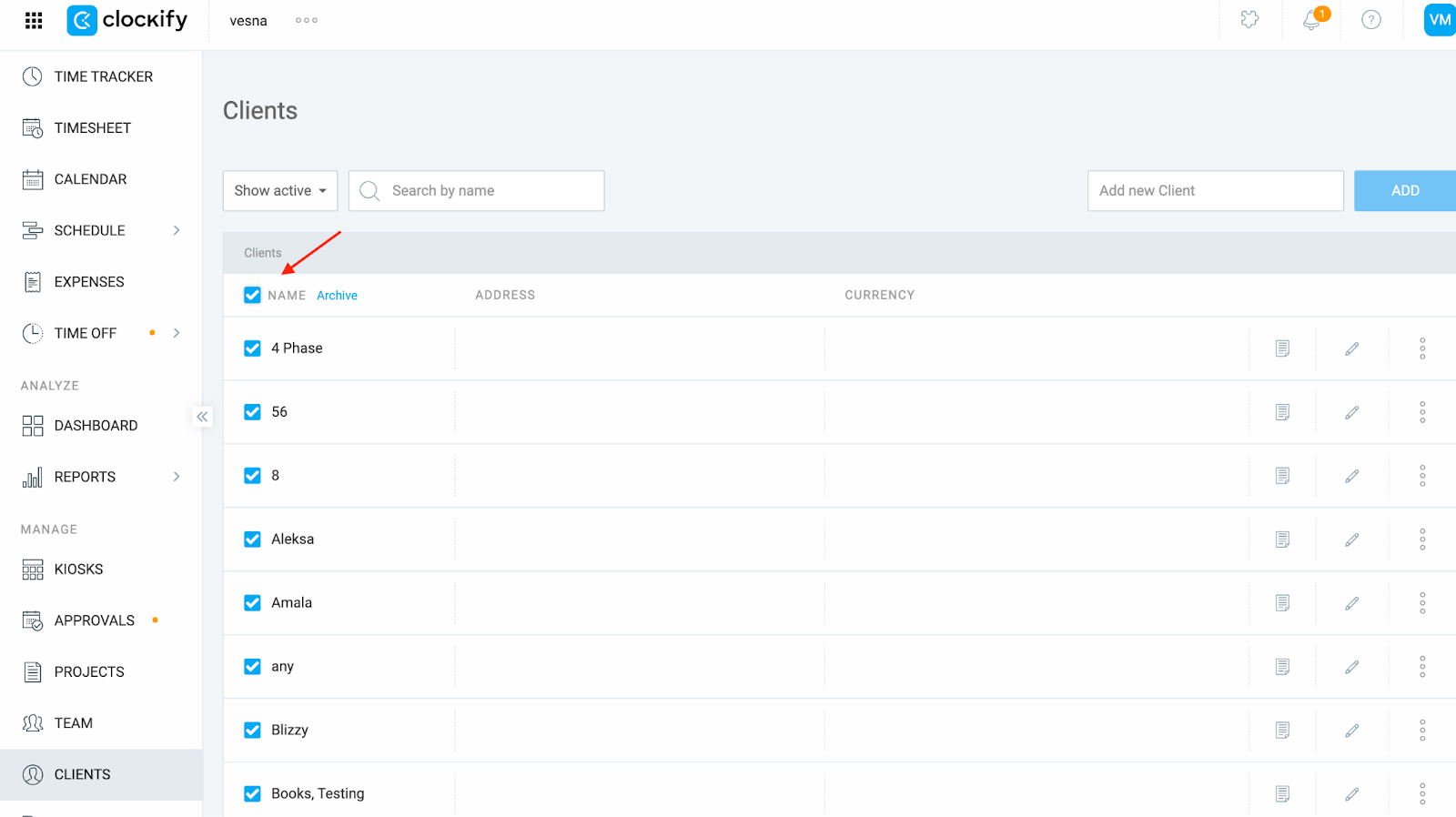
Alle Daten löschen #
Wenn du deinen Arbeitsbereich bereinigen und neu starten möchtest, kannst du das Clockify Clean Add-on verwenden, das über den Clockify-Marketplace erhältlich ist.
So verwendest du Clockify Clean:
- Klicke auf das Puzzle-Symbol in der oberen rechten Ecke des Bildschirms
- Suche und installiere Clockify Clean
- Sobald es installiert ist, öffne das Add-on
- Wähle aus, welche Daten du löschen möchtest
- Folge den Anweisungen, um die Daten in Masse zu löschen
Die Löschung von Daten in Clockify kann nicht rückgängig gemacht werden.